Opcional: Módulo i3CAIR
Datos del sensor i3CAIR
¿Cuáles son los puntos clave de esta sección? ¿Qué aprenderás?
Cómo consultar los datos del sensor i3CAIR
Esta función requiere la versión 1.4.0 o superior de la aplicación i3RDM
Instrucciones de instalación de i3CAIR
Vista general del tablero de i3CAIR Datos de i3CAIR por dispositivo Vista de gráficos de i3CAIR Alertas de i3CAIR Instrucciones de instalación de i3CAIR Las instrucciones sobre cómo conectar i3CAIR al monitor se encuentran en el manual de i3CAIR.
Vista general del tablero de i3CAIR
El tablero de i3RDM contiene una tarjeta que muestra el índice de bienestar de todos los dispositivos que tienen un dispositivo i3CAIR conectado.
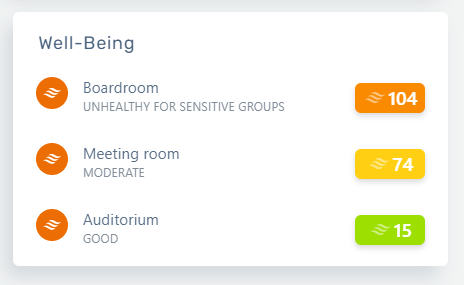
Datos de i3CAIR por dispositivo
Cuando un i3CAIR está conectado a un dispositivo, aparecerá un nuevo banner de información en la página de detalles del dispositivo.

Fecha y hora actual
Hora en la que se recibieron las últimas lecturas del sensor actualizadas
Datos de sensor actuales para cada tipo de sensor, se actualiza cada 10 minutos
Índice de calidad del aire actual, se actualiza cada 10 minutos.
Al hacer clic en el banner, puedes ir a la vista de gráficos de i3CAIR.
Si el i3CAIR ya no está conectado, los datos seguirán estando disponibles en RDM. En ese caso, el indicador del índice de calidad del aire mostrará que i3CAIR no está conectado.
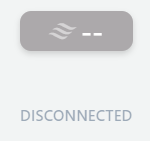
Vista de gráficos de i3CAIR
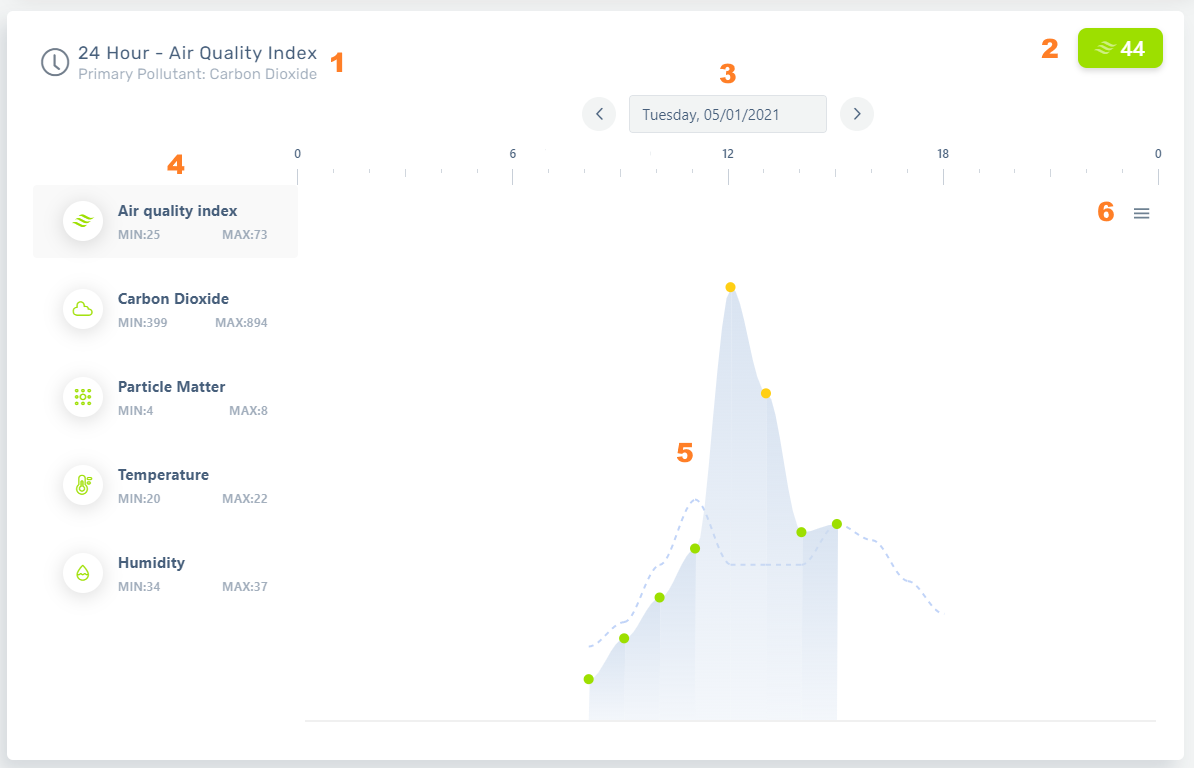
Rango de tiempo, junto con el tipo de sensor elegido
Índice de calidad del aire para el rango de tiempo seleccionado
Selector de fecha. Al hacer clic, aparece un selector de fechas. Las flechas junto al selector de fechas permiten la navegación día a día.
A través de este menú (las pestañas horizontales), se puede consultar los datos disponibles del índice de calidad del aire o los datos de cada sensor individual. Al hacer clic en una pestaña, se mostrará el gráfico del rango de tiempo seleccionado.
Gráfico - se actualiza cada 15 minutos - al pasar el cursor sobre el gráfico, se proporciona información detallada de los datos medidos en ese momento. La línea punteada muestra los datos exactamente 24 horas antes de ese punto para hacer comparaciones.
Descargar datos del gráfico: permite descargar los datos del gráfico en formato SVG, PNG o CSV.
Alertas de i3CAIR
Si se configuran en el dispositivo, las alertas generadas por i3CAIR también serán visibles en i3RDM.
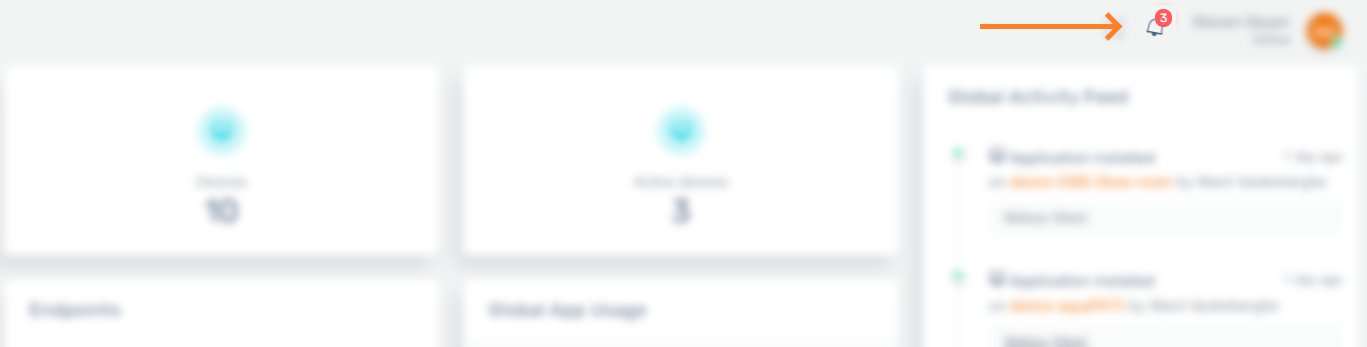
Al hacer clic en el icono de la campana, se mostrará una lista de alertas.
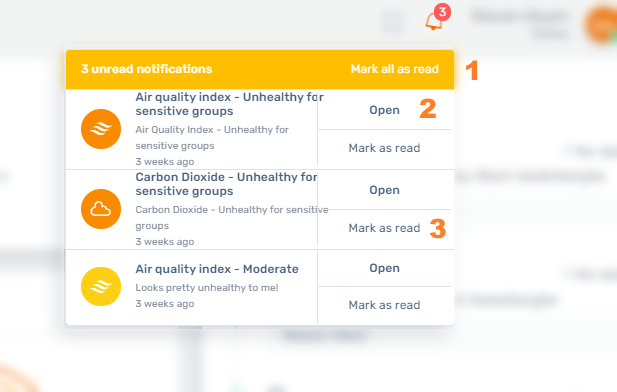
Descartar todas las alertas
Ir a la página de detalles de i3CAIR
Descartar una alerta
Consulta el manual de i3CAIR para obtener información sobre cómo configurar las alertas.
